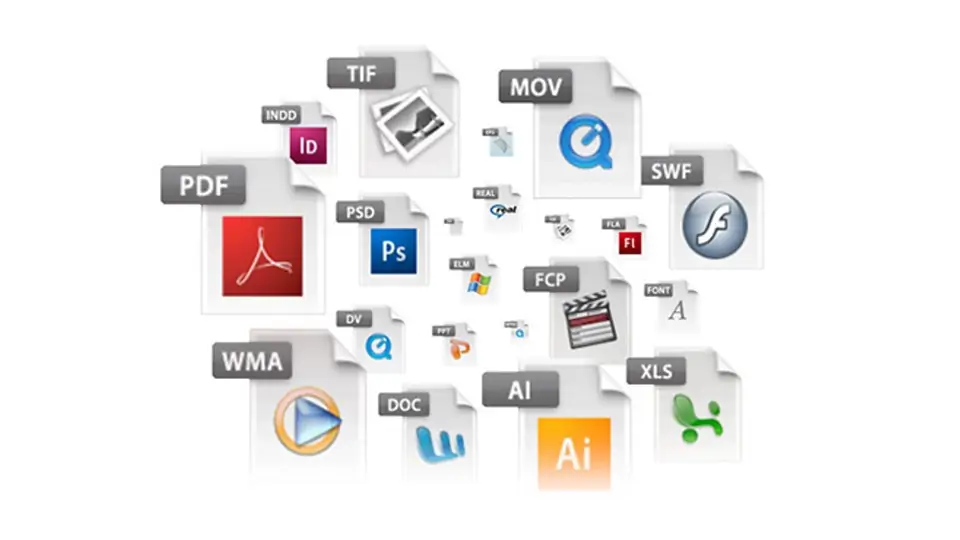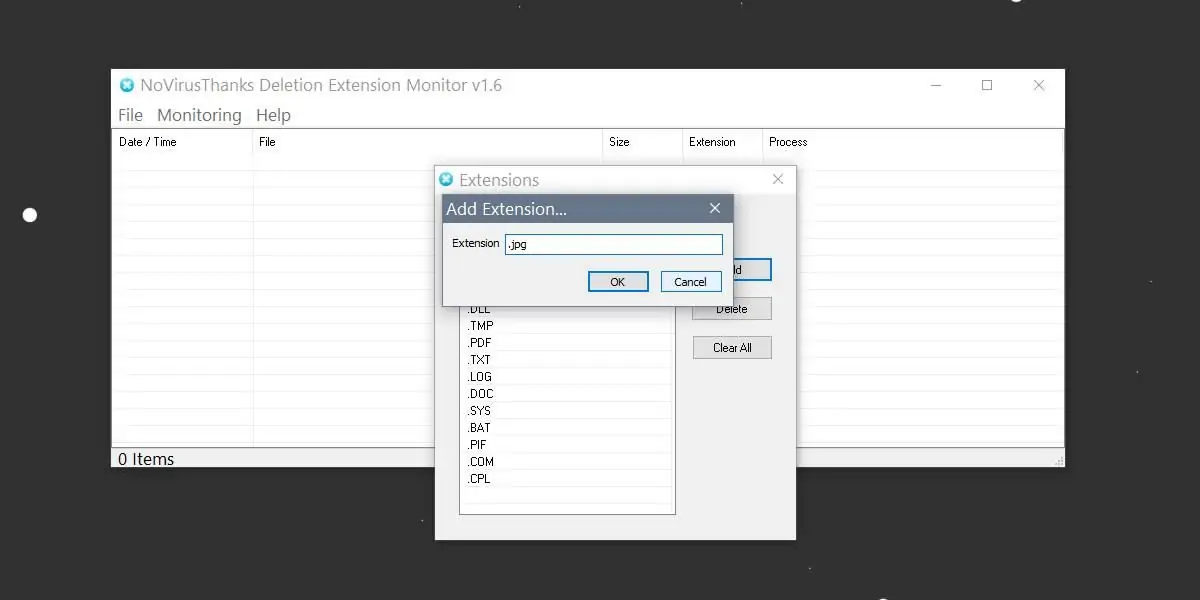دیلیت کردن فایل و فولدرها در ویندوز بسیار ساده است اما اگر فایلی در سطل زباله قرار بگیرد و از سطل زباله نیز حذف شود، ریکاوری کردن آن بسیار مشکل و گاهی غیرممکن است! در ویندوز میتوانید فایلهایی که Delete میشوند را با یک نرمافزار سبک و ساده مانیتور کنید. در این صورت هر زمان که فایلی با پسوند مشخصشده حذف شود، در لیستی قرار میگیرد و این برای کنترل بهتر و جلوگیری از اشتباهات تصادفی مفید است.
در ادامه روش استفاده از نرمافزار Deletion Extension Monitor برای مانیتورینگ فایلهایی که در ویندوز دیلیت میشوند را توضیح میدهیم.
داشتن گزارشی از فایلهای حذف شده به همراه آدرس و تاریخ حذف شدن فایل، در سیستمهایی که کاربری سازمانی و شغلی دارند و به هر دلیل دیگری فایلهای مهمی روی حافظهشان ذخیره شده، روش خوبی برای جلوگیری از حذف شدن تصادفی فایلهای مهم است. میتوانید از نرمافزار Deletion Extension Monitor برای مانیتورینگ فایلهای حذفشده از هارددیسک یا SSD سیستم استفاده کنید.
مانیتور کردن فایلهایی که Delete شده توسط Deletion Extension Monitor
این نرمافزار را میتوانید از وبسایت رسمی سازندهی آن دانلود کنید:
پس از نصب کردن نرمافزار، مانیتور کردن فایلهایی با فرمت EXE یا به عبارت دیگر فایل اجرایی، DLL و PDF و TXT و LOG و همینطور OOC و SYS و BAT و PIF و COM و CPL و TMP آغاز میشود. تمام این پسوندها مهم و مرتبط با برنامهها و فایلهای گزارش و عیبیابی هستند اما میتوانید فرمتهای مهم دیگری مثل داکیومنتهای آفیس که DOCX یا XLSX و PPTX هستند و به Word و Excel و PowerPoint مربوط میشوند را هم اضافه کنید. برای این کار از منوی Monitoring گزینهی File Extensions را انتخاب کنید.
در پنجرهای که باز میشود و لیست پسوندها در آن ذکر شده، روی دکمهی Add کلیک کنید و در فیلد Extension پسوند موردنظر را تایپ کرده و روی OK کلیک کنید.
در صورت عدم نیاز به مانیتورینگ برخی فرمتها، میتوانید روی مورد دلخواه کلیک کرده و سپس روی دکمهی Delete کنار لیست کلیک کنید. با دکمهی Clear All نیز تمام موارد از لیست حذف میشود.
پس از تغییر در لیست، پنجرهی نرمافزار مانیتورینگ را ببندید. با این کار در حقیقت نرمافزار بسته نمیشود بلکه آیکون آن در Windows Tray که بخش کنار ساعت و تاریخ در گوشهی تسکبار است، قرار میگیرد و همواره در حال بررسی کردن فایلهایی است که دیلیت میکنید.
لیست فایلها به تدریج گسترش پیدا میکند و هر فایلی که دیلیت شده به همراه پردازش یا Process مربوط به آن و تاریخ و ساعت دیلیت شدن و همینطور اندازهی فایل و پسوند آن در لیست قرار میگیرد.
متأسفانه اگر کاربری از حساب دیگری و یا از سیستم عامل دیگری که روی یک کامپیوتر نصب شده، فایلی را دیلیت کند، آن را در لیست مشاهده نخواهید کرد! در ضمن این نرمافزار راهکاری برای بازیابی فایلهای حذف شده ارایه نمیکند و کار آن صرفاً تهیه گزارشی از فایلهای حذف شده در حساب کاربری فعلی است.
برای پاکسازی گزارش فایلهای دیلیتشده، میتوانید فایل LOG موجود در فولدر این اپلیکیشن که درون فولدر Program Data ایجاد میشود را حذف کنید. البته محل ذخیره کردن گزارش نیز از طریق منوی Settings نرمافزار قابل تغییر است. به علاوه میتوانید ایجاد فایل گزارش را نیز غیرفعال کنید.
سیارهی آیتی